Suivez-moi pour apprendre PS Day 01 : Réparer l'outil Pinceau
Apprenez PS avec moi
Jour 01 : Outil Pinceau de réparation
L'outil Pinceau de réparation est couramment utilisé dans Photoshop pour traiter les photos. défauts L'un des outils permettant d'éliminer rapidement les taches et les parties indésirables des photos.
L'outil Pinceau de guérison de Photoshop contient quatre outils, à savoir l'outil Pinceau de guérison ponctuelle, l'outil Pinceau de guérison, l'outil Patch et l'outil Yeux rouges.
La touche de raccourci est la lettre J.
Tout d'abord, regardons une photo originale

On voit qu'il y a de nombreuses taches et défauts sur le visage du personnage , ce qui n'est pas parfait pour le moment Il est nécessaire d'utiliser des outils de réparation pour effectuer des réparations à petite échelle
Rendus

Présentons l'utilisation de chaque réparation outil un par un. Ouvrez d'abord cette image dans PS et copiez un calque.
Premier type : Outil de réparation ponctuelle
Cliquez directement à l'endroit de l'image, et le logiciel identifiera automatiquement les images environnantes et les réparera automatiquement
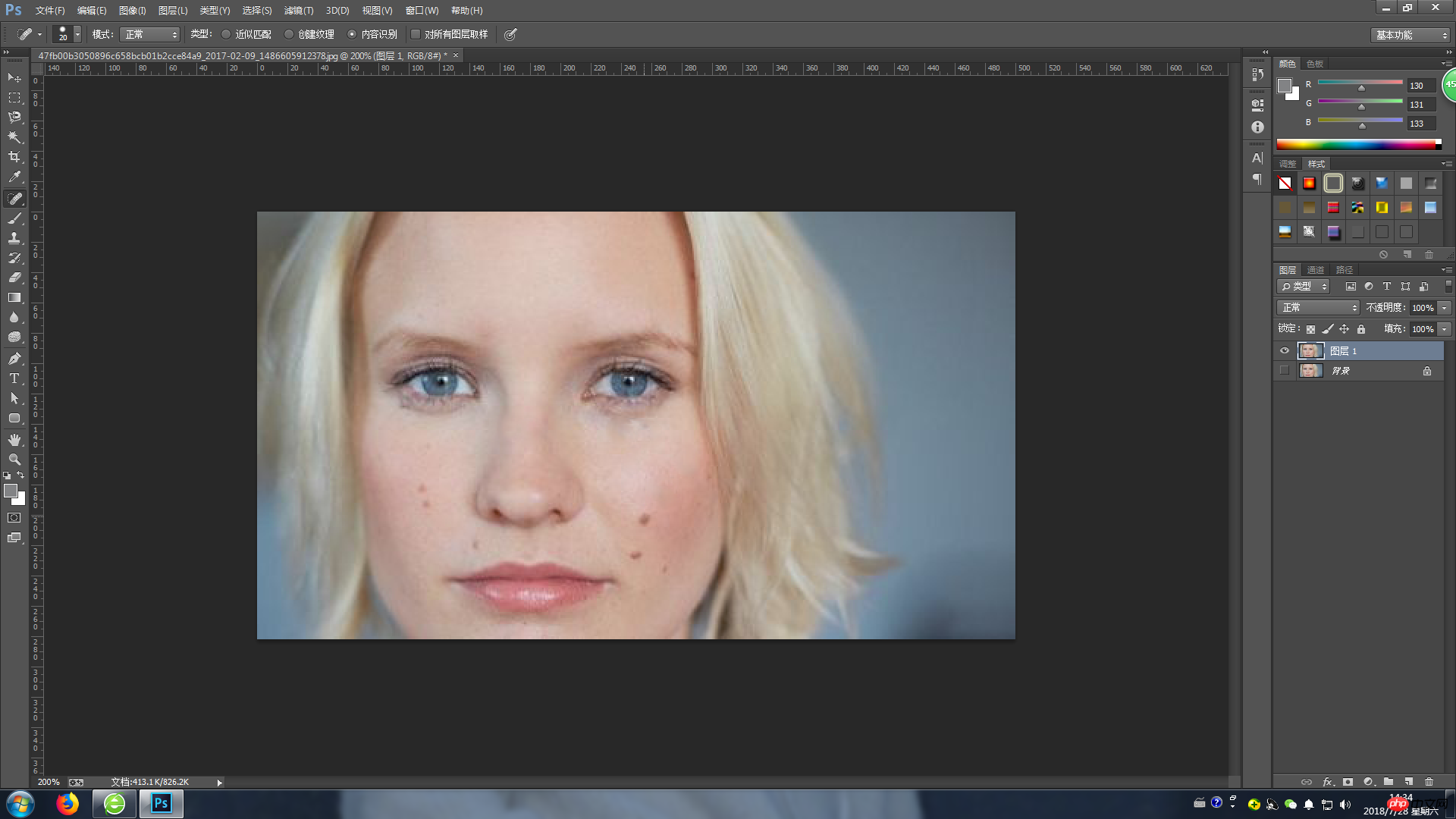 Cliquez une à une pour réparer toutes les taches de votre visage.
Cliquez une à une pour réparer toutes les taches de votre visage.
Deuxième : Outil de réparation des taches
En fait, ce principe est le même que celui de l'outil de réparation des taches. Choisissez une zone parmi les parties idéales environnantes et couvrez les zones défectueuses. . Peut. Lors de son utilisation, maintenez la touche Alt enfoncée et cliquez sur la zone idéale à proximité du défaut (la partie de peau intacte du visage du personnage). Cliquez une fois avec la souris pour indiquer que la partie correspondante a été extraite. Déplacez ensuite la souris et cliquez sur. couvrir le défaut.
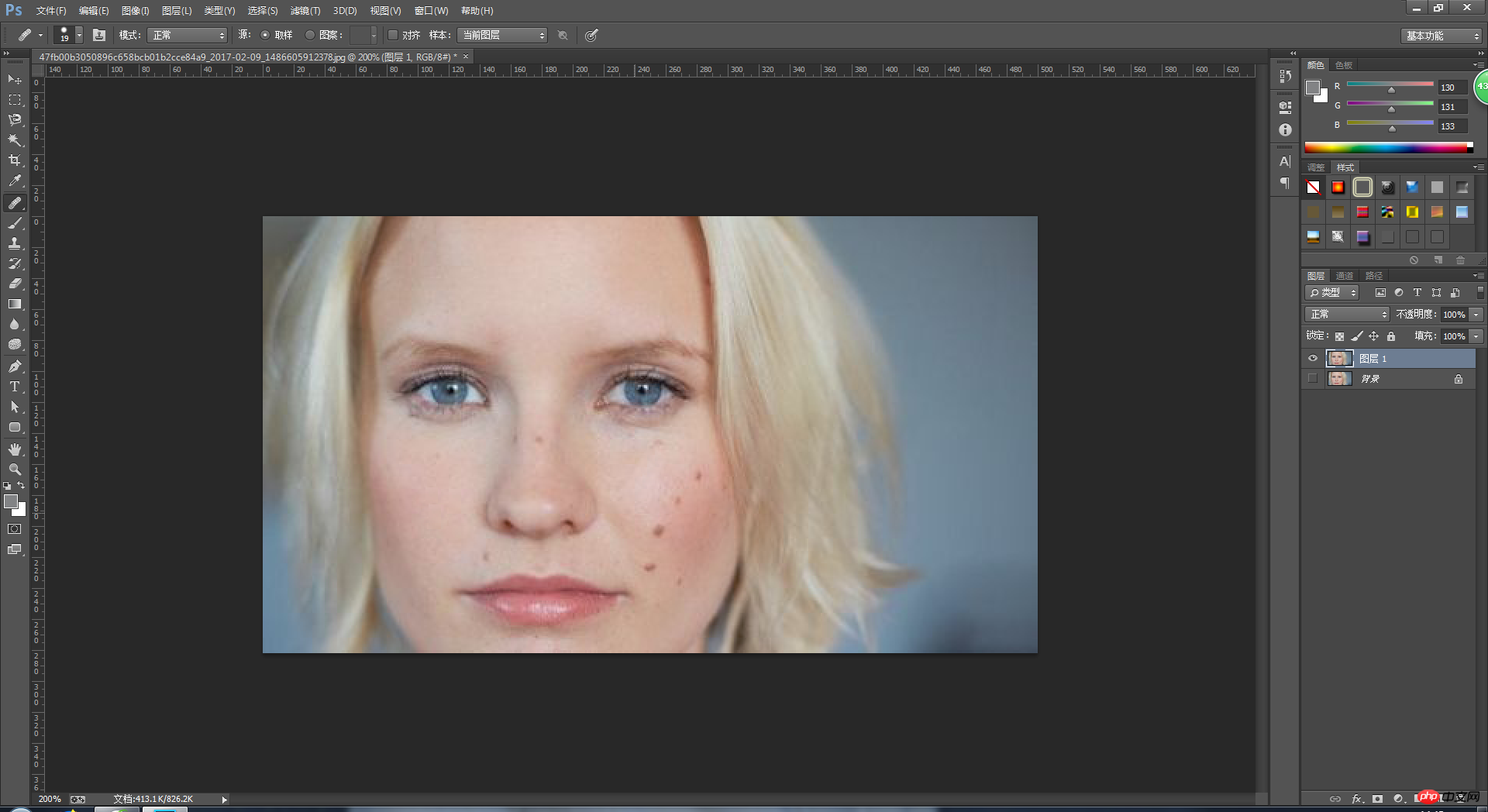 Il convient de noter que la peau du visage étant incohérente, chaque endroit doit être échantillonné dans son environnement puis recouvert, afin qu'il soit plus naturel et discret.
Il convient de noter que la peau du visage étant incohérente, chaque endroit doit être échantillonné dans son environnement puis recouvert, afin qu'il soit plus naturel et discret.
Troisième méthode : Outil de réparation
Sélectionnez la pièce défectueuse et faites-la glisser vers un endroit non défectueux pour la réparer Taches
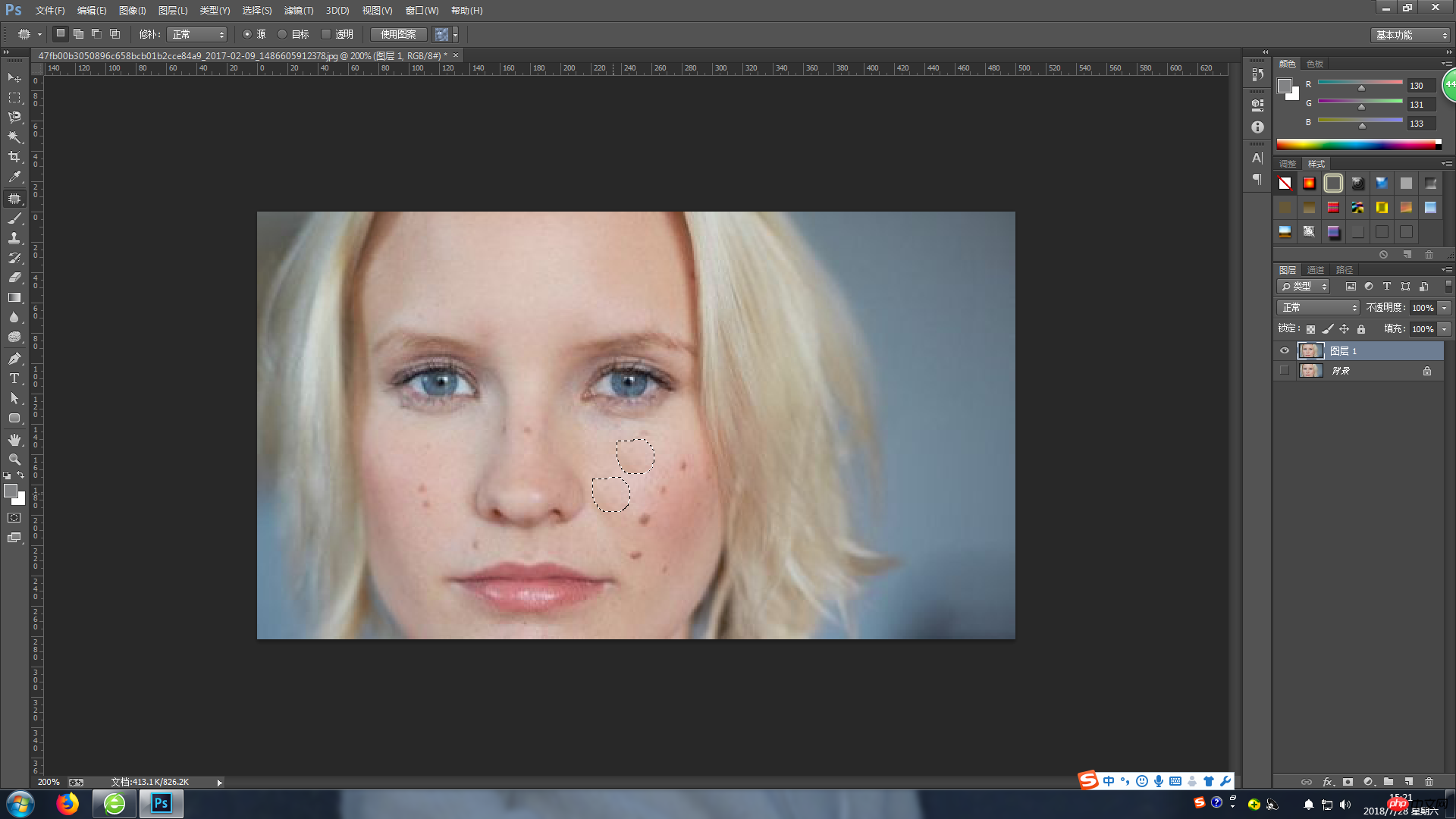 Quatrième : Outil de déplacement sensible au contenu
Quatrième : Outil de déplacement sensible au contenu
Cet outil est généralement utilisé pour déplacer ou copier une certaine zone, et peut également être utilisé pour la réparer. Sélectionnez les endroits dans l'image avec la case préférée, puis cliquez sur "Modifier - Remplir" dans la barre de menu, l'interface suivante apparaîtra
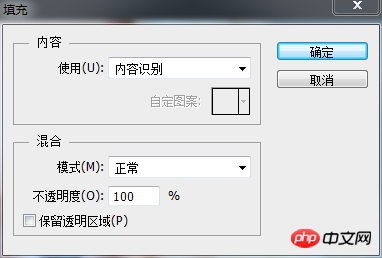
Sélectionnez "Identification du contenu", cliquez sur OK, vous voyez Les défauts sont réparés, et enfin Ctrl+D peut être utilisé pour annuler la sélection.
Le cinquième type : outil yeux rouges
La caméra est surexposée, donc les globes oculaires de la personne apparaissent rouges. À ce moment, vous devez utiliser cet outil, tout comme. l'outil de réparation des taches, cliquez directement sur la position des yeux rouges et le logiciel la réparera automatiquement, je n'entrerai donc pas dans les détails ici.
Ce qui précède est le contenu détaillé de. pour plus d'informations, suivez d'autres articles connexes sur le site Web de PHP en chinois!

Outils d'IA chauds

Undresser.AI Undress
Application basée sur l'IA pour créer des photos de nu réalistes

AI Clothes Remover
Outil d'IA en ligne pour supprimer les vêtements des photos.

Undress AI Tool
Images de déshabillage gratuites

Clothoff.io
Dissolvant de vêtements AI

AI Hentai Generator
Générez AI Hentai gratuitement.

Article chaud

Outils chauds

Bloc-notes++7.3.1
Éditeur de code facile à utiliser et gratuit

SublimeText3 version chinoise
Version chinoise, très simple à utiliser

Envoyer Studio 13.0.1
Puissant environnement de développement intégré PHP

Dreamweaver CS6
Outils de développement Web visuel

SublimeText3 version Mac
Logiciel d'édition de code au niveau de Dieu (SublimeText3)
 numéro de série ps cs5 gratuit en permanence 2020
Jul 13, 2023 am 10:06 AM
numéro de série ps cs5 gratuit en permanence 2020
Jul 13, 2023 am 10:06 AM
Les numéros de série PS CS5 permanents gratuits 2020 incluent : 1. 1330-1384-7388-4265-2355-8589 (chinois) ; 2. 1330-1409-7892-5799-0412-7680 (chinois) ; -8375-9492-6951 (chinois) ; 4. 1330-1971-2669-5043-0398-7801 (chinois), etc.
 Que faire si l'installation de PS ne peut pas écrire l'erreur 160 de la valeur de registre
Mar 22, 2023 pm 02:33 PM
Que faire si l'installation de PS ne peut pas écrire l'erreur 160 de la valeur de registre
Mar 22, 2023 pm 02:33 PM
Solution à l'erreur 160 lorsque l'installation de ps ne peut pas écrire la valeur de registre : 1. Vérifiez s'il y a un logiciel 2345 sur l'ordinateur et si c'est le cas, désinstallez le logiciel. 2. Appuyez sur « Win+R » et entrez « Regedit » pour ouvrir le registre système ; , puis recherchez "Photoshop.exe" et supprimez l'élément Photoshop.
 Comment supprimer la zone sélectionnée dans PS
Aug 07, 2023 pm 01:46 PM
Comment supprimer la zone sélectionnée dans PS
Aug 07, 2023 pm 01:46 PM
Étapes pour supprimer la zone sélectionnée dans PS : 1. Ouvrez l'image que vous souhaitez modifier ; 2. Utilisez l'outil approprié pour créer une sélection ; 3. Vous pouvez utiliser diverses méthodes pour supprimer le contenu de la sélection, utilisez le " Supprimer", utilisez l'outil "Healing Brush Tool", utilisez "Content-Aware Fill", utilisez l'"Outil Tampon", etc. ; 4. Utilisez des outils pour réparer les traces ou défauts évidents afin de rendre l'image plus naturelle ; 5 . Une fois l'édition terminée, cliquez sur "Fichier" > dans la barre de menu "Enregistrer" pour enregistrer les résultats de l'édition.
 Que dois-je faire si la police de l'interface PS est trop petite ?
Dec 01, 2022 am 11:31 AM
Que dois-je faire si la police de l'interface PS est trop petite ?
Dec 01, 2022 am 11:31 AM
Comment réparer la police de l'interface PS qui est trop petite : 1. Ouvrez PS, cliquez sur le bouton "Modifier" dans la barre de menu supérieure de PS pour développer le menu d'édition. 2. Cliquez sur le bouton "Préférences" dans le menu d'édition étendu. puis cliquez sur le bouton "Interface..." ; 3. Dans les paramètres de l'interface, définissez la taille de la police de l'interface utilisateur sur "Grande", définissez la mise à l'échelle de l'interface utilisateur sur "200 %" et enregistrez les paramètres, puis redémarrez PS pour prendre effet.
 Introduction au processus d'extraction de dessins au trait dans PS
Apr 01, 2024 pm 12:51 PM
Introduction au processus d'extraction de dessins au trait dans PS
Apr 01, 2024 pm 12:51 PM
1. Ouvrez le logiciel et importez un élément de matériel, comme indiqué dans l'image ci-dessous. 2. Puis ctrl+shift+u pour supprimer la couleur. 3. Appuyez ensuite sur ctrl+J pour copier le calque. 4. Ensuite, inversez ctrl+I, puis définissez le mode de fusion des calques sur Color Dodge. 5. Cliquez sur Filtre--Autres--Minimum. 6. Dans la boîte de dialogue contextuelle, définissez le rayon sur 2 et cliquez sur OK. 7. Enfin, vous pouvez voir le brouillon de ligne extrait.
 Comment automatiser les tâches à l'aide de PowerShell
Feb 20, 2024 pm 01:51 PM
Comment automatiser les tâches à l'aide de PowerShell
Feb 20, 2024 pm 01:51 PM
Si vous êtes un administrateur informatique ou un expert en technologie, vous devez être conscient de l'importance de l'automatisation. Surtout pour les utilisateurs de Windows, Microsoft PowerShell est l'un des meilleurs outils d'automatisation. Microsoft propose une variété d'outils pour vos besoins d'automatisation, sans qu'il soit nécessaire d'installer des applications tierces. Ce guide détaillera comment exploiter PowerShell pour automatiser les tâches. Qu'est-ce qu'un script PowerShell ? Si vous avez de l'expérience avec PowerShell, vous avez peut-être utilisé des commandes pour configurer votre système d'exploitation. Un script est une collection de ces commandes dans un fichier .ps1. Les fichiers .ps1 contiennent des scripts exécutés par PowerShell, tels que Get-Help de base
 Liste complète des touches de raccourci PS
Mar 11, 2024 pm 04:31 PM
Liste complète des touches de raccourci PS
Mar 11, 2024 pm 04:31 PM
1. Ctrl + N : Créez un nouveau document. 2. Ctrl + O : Ouvrir un fichier. 3. Ctrl + S : Enregistrez le fichier actuel. 4. Ctrl + Maj + S : Enregistrer sous. 5. Ctrl + W : fermez le document actuel. 6. Ctrl + Q : Quittez Photoshop. 7. Ctrl + Z : Annuler. 8. Ctrl + Y : Refaire. 9. Ctrl + X : Couper le contenu sélectionné. 10. Ctrl + C : Copiez le contenu sélectionné.
 Impossible d'utiliser les touches de raccourci PS pour remplir
Feb 19, 2024 am 09:18 AM
Impossible d'utiliser les touches de raccourci PS pour remplir
Feb 19, 2024 am 09:18 AM
Avec le développement de l’ère numérique, les logiciels de traitement d’images sont devenus un élément indispensable de notre vie et de notre travail. Parmi eux, Photoshop (PS en abrégé) développé par Adobe est l'un des logiciels de traitement d'image les plus connus. Il possède des fonctions puissantes et un fonctionnement flexible, et est profondément apprécié des utilisateurs. Cependant, lors de l'utilisation de PS, certains utilisateurs ont signalé que la touche de raccourci « Remplir » ne pouvait pas être utilisée normalement, ce qui causait des problèmes à l'expérience utilisateur. Les touches de raccourci sont une méthode d'opération rapide fournie dans le logiciel pour éviter les opérations fastidieuses de clic de souris.






